
হুম! টিউনটির টাইটেল দেখেই বুঝতে পারছেন আজ আমি কি টপিক নিয়ে চলে এসেছি। হ্যাঁ! আজ আমি আপনাদের সাথে শেয়ার করবো কিভাবে আপনি আপনার পিসিতে রিনেম এবং ডিলেট করা যায় না এমন ফোল্ডার তৈরি করবেন।
এরকম ফোল্ডারে আপনি চাইলেই পিসির গুরুত্বপূর্ণ ফাইলস বা যেকোনো কিছু সুরক্ষিত ভাবে সংরক্ষণ করে রাখতে পারবেন। একটি বাস্তব উদাহরণ দিচ্ছি, আমাদের অনেকেই আছেন পুরোনো পিসি, ল্যাপটপ বিক্রির ব্যবসার কাজে জড়িত। যারা এসব সেকেন্ড হ্যান্ড পিসি কিনে সেটায় কিছু আপগ্রেডস করে বিক্রি করার চেষ্টা করেন তারা অনেক সময় পিসি ক্রয়ের সময় পিসির মাদারবোর্ডের ডিক্সটি পেয়ে থাকেন না। ফলাফল স্বরুপ পুনরায় বিক্রির সময় উক্ত পিসির মাদারবোর্ডের ডিক্সের যাবতীয় সফটওয়্যারগুলোকে নেট হলে ডাউনলোড করে পিসি বা ল্যাপটপের হার্ডডিক্সে সফট কপি হিসেবে ক্রেতাদেরকে দিয়ে দেওয়া হয়। কিন্তু এখানে এমন অনেকেই আছেন, মাদারবোর্ড সফটওয়্যার সম্পর্কে ভালো ধারণা নেই কিংবা পিসি ক্রয়ের পরেই সকল পার্টিশনগুলোকে খালি করে নিজের মতো করে সাজিয়ে নিতে চান, এমতাবস্তায় অনেকেই ভুলবশত কিংবা ইচ্ছাকৃত ভাবে ওই মাদারবোর্ড সফটওয়্যার সম্বলিত ফোল্ডারটি পিসি থেকে মুছে ফেলে থাকেন।
এখন এই অবস্থা থেকে মুক্তি পেতে আপনি আজকের এই টিউনের টিপসটি অনুসরণ করতে পারেন। এই পদ্ধতিতে আপনি আপনার পিসিতে মাদারবোর্ডের সফটওয়্যারের কিংবা যেকোনো গুরুত্বপূর্ণ ফাইলসের ব্যাকআপগুলোকে নিশ্চিন্তে সুরক্ষিত ভাবে রেখে দিতে পারবেন! কিভাবে? তো চলুন আর কথা না বাড়িয়ে টিউনের মূল বিষয়তে চলে যাচ্ছি:
আমি আজ আপনাদেরকে ২টি পদ্ধতির মাধ্যমে কিভাবে পিসিতে রিনেম এবং ডিলেট করা যায় না এমন ফোল্ডার তৈরি করে দেখাবো, আপনার কাছে যে পদ্ধতিটি সহজ এবং সুবিধাজনক মনে হয় সেটি আপনি অনুসরণ করতে পারেন।
আমরা চাইলেই খুব সহজেই কমান্ড প্রোমেটের কিছু কমান্ডের মাধ্যমে এই জাতীয় সুপার ফোল্ডার তৈরি করতে পারি। এর জন্য নিজের ধাপগুলো অনুসরণ করুন:
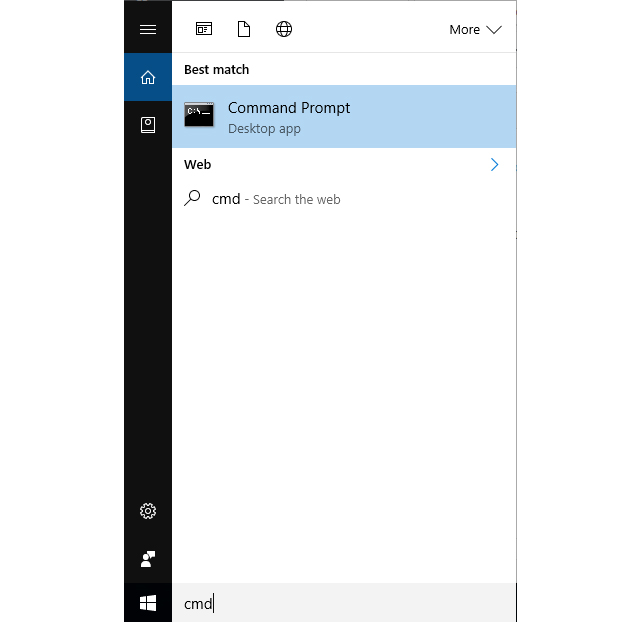
১) প্রথমে ডেস্কটপ থেকে স্টার্ট বাটনে ক্লিক করুন এবং Run বক্সে ক্লিক করুন। এবার টাইপ করুন cmd এবং এন্টার হিট দিলেই কমান্ড প্রোমোট উইন্ডো চলে আসবে! (তবে কমান্ড প্রোমোট চালু করার আরো বেশ কয়েকটি পদ্ধতি রয়েছে)
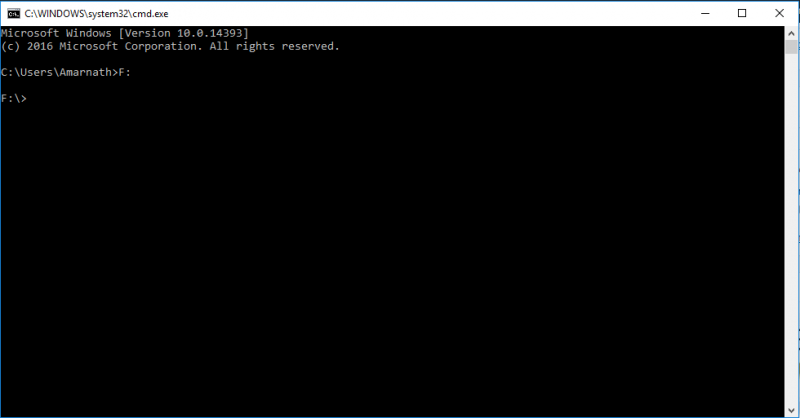
২) একটি বিষয় মনে রাখবেন, আপনি এই জাতীয় সুপার ফোল্ডার আপনার হার্ডডিক্সের রুট ডাইরেক্টরিতে তৈরি করতে পারবেন না, মানে হলো আপনার পিসির যে ড্রাইভে উইন্ডোজ দেওয়া রয়েছে সেখানে আপনি এই সুপার ফোল্ডার তৈরি করতে পারবেন না। তাই কমান্ড প্রোমোটে আপনার বাকি ড্রাইভগুলোর থেকে যেকোনো একটিকে বেছে নিতে হবে, আমি F ড্রাইভকে বেছে নিলাম। কমান্ড প্রোমোট চালু হলে লিখুন F: এবং এন্টার দিন।
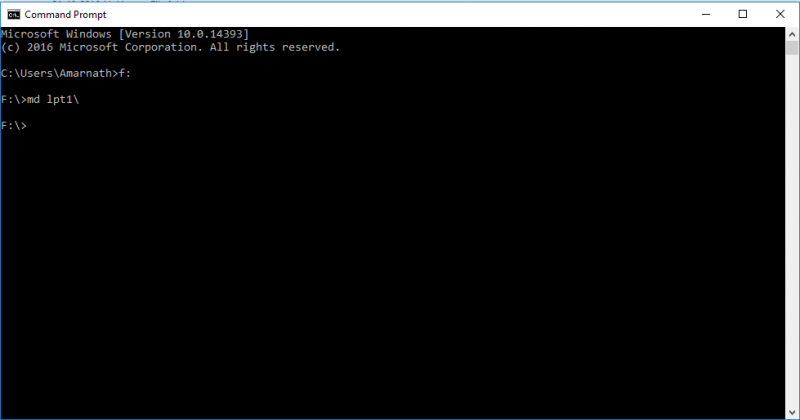
৩) এবার এই কমান্ডটি লিখুন md lpt1\ এবং এন্টার দিন। md কমান্ডের অর্থ হলো make directory. (আরো জানতে পরিশিষ্ট দেখুন)
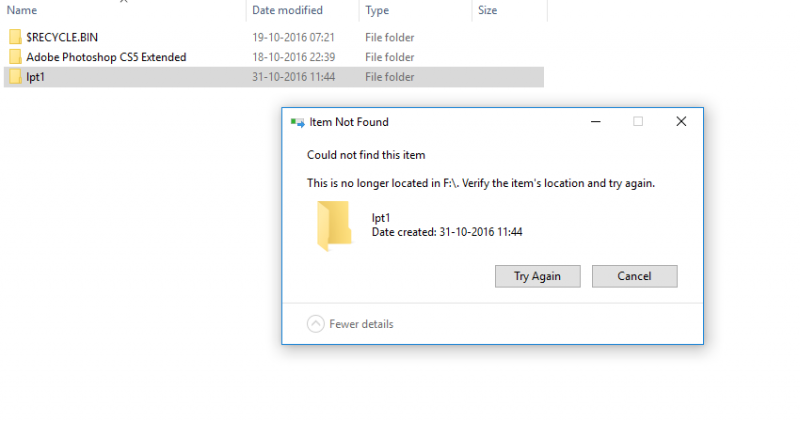
৪) এবার সেই ড্রাইভে গিয়ে এই ফোল্ডারটিকে রিনেম কিংবা ডিলেট করার চেস্টা করুন। যতবার আপনি এটা ট্রাই করবেন উইন্ডোজ থেকে আপনানে এরর মেসেজ দিবে! এই ফোল্ডার ডিলেট বা রিনেম করা যাবে না!
ব্যাস হয়ে গেল! এবার আমি দেখাচ্ছি এই ফোল্ডারটি কিভাবে মুছে দিবেন!
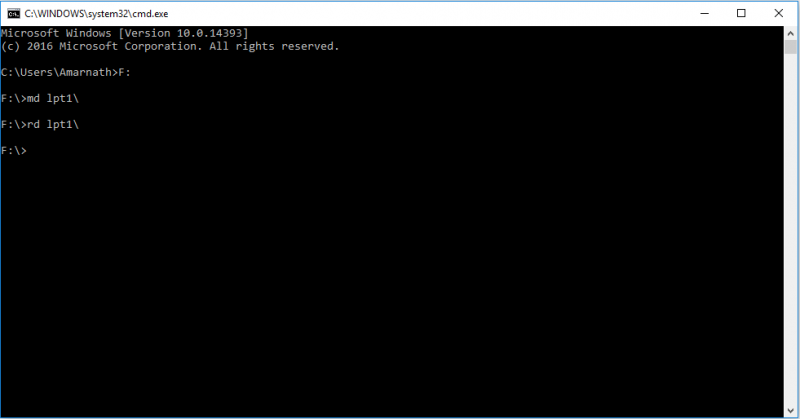
১) ফোল্ডারটি মুছে ফেলতে চাইলে আপনাকে আবারো কমান্ড প্রোমোট চালু করতে হবে। এবং লিখতে হবে F: এবং এন্টার দিতে হবে। তারপর এই কমান্ড টি লিখতে হবে rd lpt1\ এবং এন্টার দিলেই ফোল্ডারটি মুছে যাবে! তবে একটি বিষয় খেয়াল রাখতে হবে আর সেটি হলো এভাবে ফোল্ডারটি মুছে ফেলার আগে ফোল্ডারের ভিতরের ফাইলসগুলোকে আগে আপনাকে স্বাভাবিক ভাবে মুছে ফেলতে হবে অথবা ফোল্ডারটি থেকে সরিয়ে ফেলতে হবে!
ওয়েল, কমান্ড প্রোমোট পদ্ধতিটি যদি আপনার কাছে কঠিন মনে হয় তাহলে এই সহজ পদ্ধতিটি অনুসরণ করতে পারেন। এখানে আমরা শুধু ফোল্ডারটির সিকুরিটি পারমিশন ডিনাই (Deny) করে দিয়ে ফোল্ডারকে রিনেম এবং ডিলেট প্রুফ করে দিবো। এর জন্য নিচের ধাপগুলো অনুসরণ করুন:
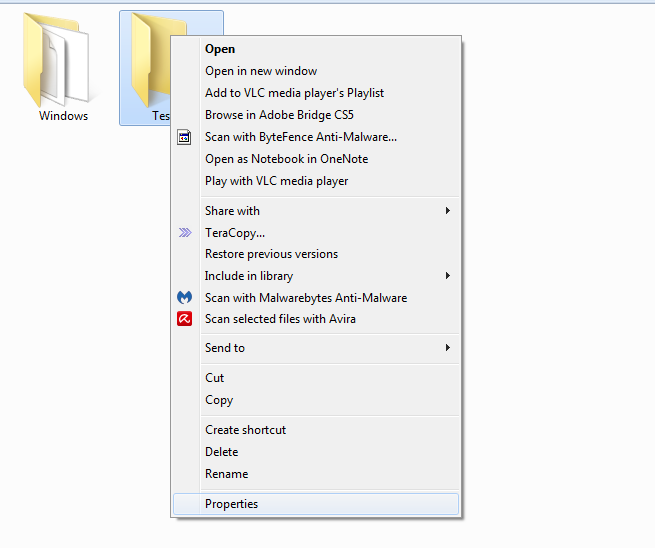
১) এই পদ্ধতিতে প্রথমে আপনাকে একটি ফোল্ডার তৈরি করে নিতে হবে বা আগে থেকেই তৈরি করা যেকোনো একটি ফোল্ডারকে নির্বাচন করে নিতে হবে। ফোল্ডারে রাইট ক্লিক করুন এবং properties অপশনে ক্লিক করুন।
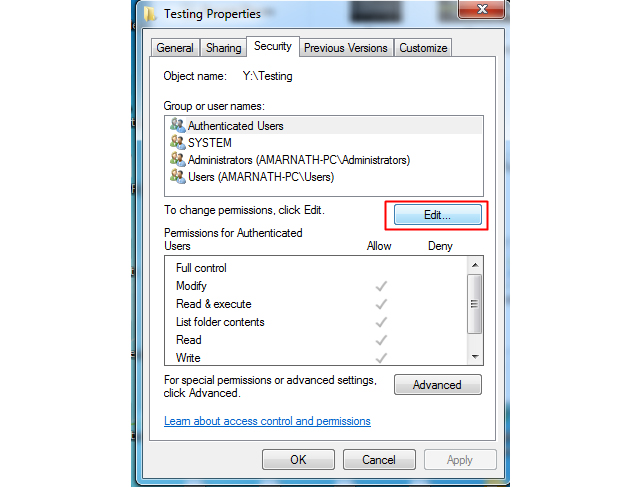
২) প্রোপার্টিস উইন্ডো আসলে সরাসরি Security ট্যাবে চলে যান। এবং Edit অপশনে ক্লিক করুন।
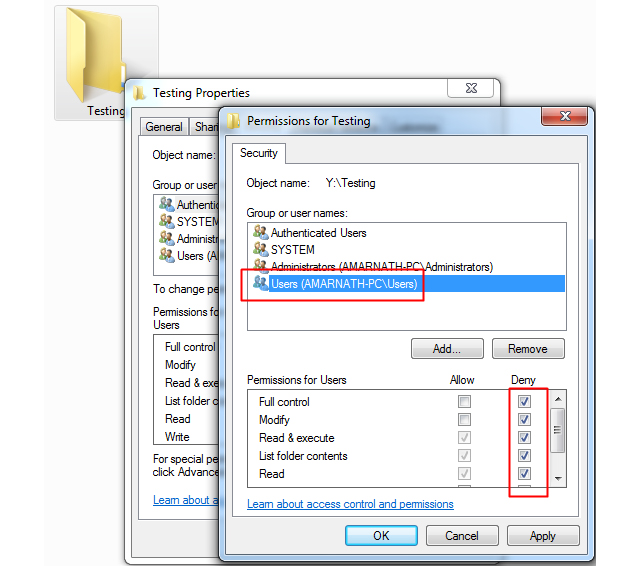
৩) এবার আপনাকে “Users (Your-PC\Users)“ ইউজারকে সিলেক্ট করতে হবে এবং সিলেক্ট করার পর নিচের পারমিশন বক্স থেকে সকল ক্ষেত্রে Deny টিক চিহ্নে দিয়ে রাখতে হবে।
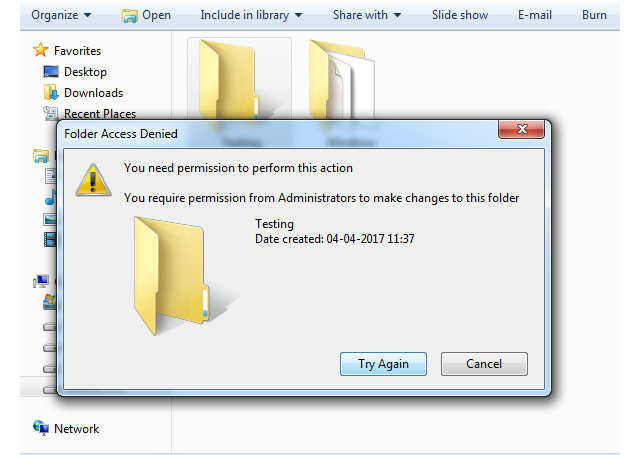
৪) Ok তে ক্লিক করে সেখান থেকে বেরিয়ে আসুন। এবার ফোল্ডারটিকে রিনেম বা ডিলেট করে দেখুন পারেন কিনা!
৫) ফোল্ডারটিকে আগের অবস্থায় ফিরিয়ে নিয়ে আসতে চাইলে আগের মতো করে প্রোপার্টিস এ গিয়ে সিকুরিটি ট্যাবে যান এবং সকল পারমিশনকে Allow বক্সে টিক চিহ্ন দিলেই হয়ে যাবে।
টিউনের শেষ দিকে এসে আমি এবার বিষয়টি নিয়ে একটু খুলে বলি। মাইক্রোসফট উইন্ডোজ অপারেটিং সিস্টেমে ফোল্ডারের নামের জন্য কিছু রিসার্ভ করা নাম রয়েছে। এগুলো হচ্ছে con, aux, lpt1, lpt2, lpt3, lpt4, lpt5. lpt6, lpt7, lpt8, lpt9 এগুলো হচ্ছে বিশেষ কিছু নাম যেগুলো দিয়ে আমি নরমালি উইন্ডোজে কোনো ফোল্ডার খুলতে পারবেন না। পারলে ট্রাই করে দেখুন।
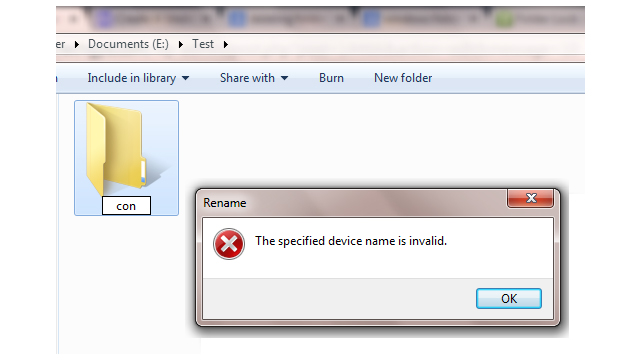
কারণ এই নামের ফোল্ডারগুলো উইন্ডোজের রুট ডাইরেক্টরিতে রয়েছে এবং এগুলোকে আপনি রিনেম বা ডিলেট করতে পারবেন না। তাই আপনি আজকের ১ম পদ্ধতিতে উইন্ডোজের রুট ডাইরেক্টরিতে (সাধারণত C ড্রাইভে) এই নামের ফোল্ডার তৈরি করতে পারবেন না। তাই এখানে আমরা কমান্ড প্রোমোটের মাধ্যমে ওই নামগুলো দিয়ে ফোল্ডার তৈরি করেছি এবং সেগুলোকে সুপার ফোল্ডার হিসেবে ব্যবহার করতে পেরেছি। এখন আপনার পিসিতে যদি lpt1 নামের ফোল্ডারে তৈরিকে কাজ না করে তাহলে আপনি অনান্য নাম দিয়ে ফোল্ডার তৈরি করে ট্রাই করে দেখতে পারবেন। আর এসব ফোল্ডার তৈরি করে কাজ না করলে চোখ বুজে ২য় পদ্ধতি অনুসরণ করুন! আর কোনো সমস্যা হলে অবশ্যই টিউমেন্ট বক্সে সেটা আমাকে জানাতে ভুলবেন না যেন! আজ এ পর্যন্তই! সামনে অন্য কোনো টপিক নিয়ে আমি টিউনার গেমওয়ালা চলে আসবো আপনাদের প্রিয় বাংলা টেকনোলজি ব্লগ টেকটিউনসে!
টিউনটি পড়ার জন্য ধন্যবাদ!
আমি ফাহাদ হোসেন। Supreme Top Tuner, Techtunes, Dhaka। বিশ্বের সর্ববৃহৎ বিজ্ঞান ও প্রযুক্তির সৌশল নেটওয়ার্ক - টেকটিউনস এ আমি 13 বছর 11 মাস যাবৎ যুক্ত আছি। টেকটিউনস আমি এ পর্যন্ত 661 টি টিউন ও 427 টি টিউমেন্ট করেছি। টেকটিউনসে আমার 150 ফলোয়ার আছে এবং আমি টেকটিউনসে 0 টিউনারকে ফলো করি।
যার কেউ নাই তার কম্পিউটার আছে!
ধন্যবাদ ৷